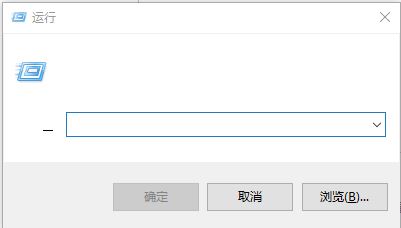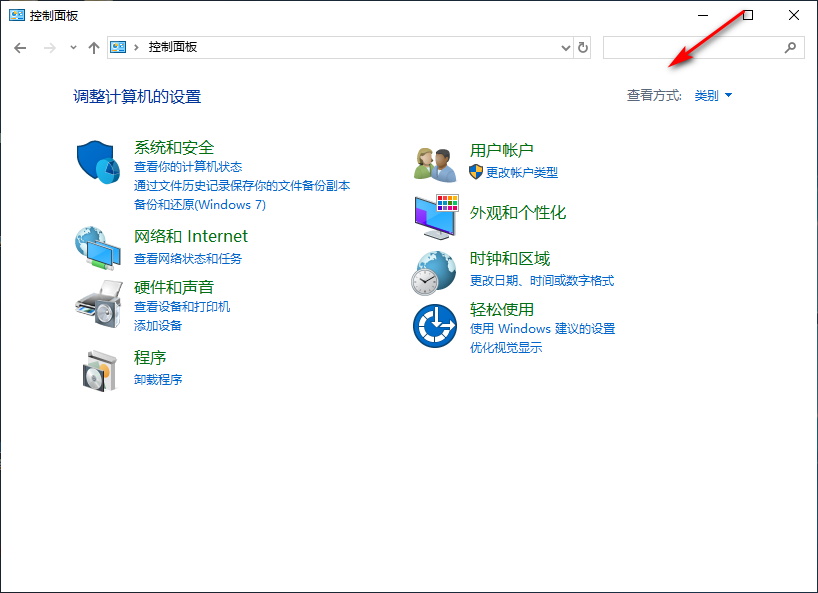- 编辑:飞飞系统
- 时间:2023-08-01
玩游戏的网友可能都知道虚拟内存,它可以弥补系统内存的不足,相当于使用部分硬盘空间作为内存。运行比较大的程序以及玩大型3D游戏时,对内存的要求较高,因此设置虚拟内存可以优化系统运行。那么win10中虚拟内存如何设置呢?下面,小编就给大家分享一下win10如何设置虚拟内存的教程。
相信大家在使用电脑时都经历过“虚拟内存不足”的现象。虚拟内存是指计算机将一部分硬盘空间作为物理内存,一部分暂时存放在外部磁盘存储上,以便需要时进行数据交换。那么为了更好的操作win10系统,win10如何增加虚拟内存呢?下面就来看看小编这篇关于win10如何增加虚拟内存的文章教程吧。
win10如何增加虚拟内存解决教程
右键单击“此电脑”图标并选择“属性”
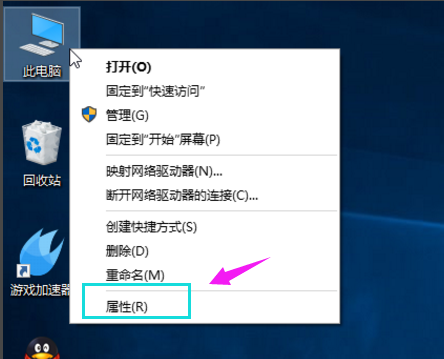 win10(图1)
win10(图1)
属性页左侧有一个高级系统选项,点击打开。
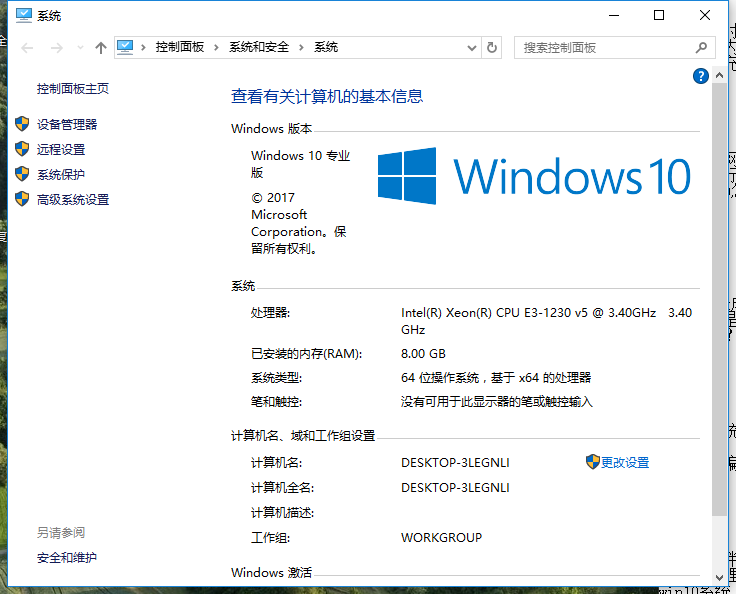 win10(图2)
win10(图2)
打开上面“性能”类别的“设置”按钮。
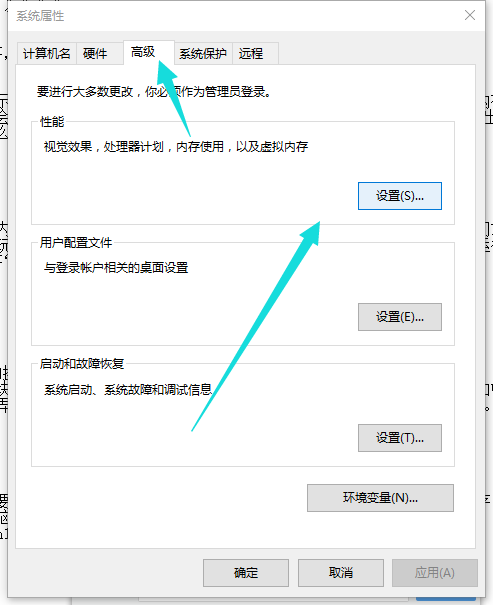 win10(图3)
win10(图3)
首先切换到高级菜单选项,点击虚拟内的更改按钮
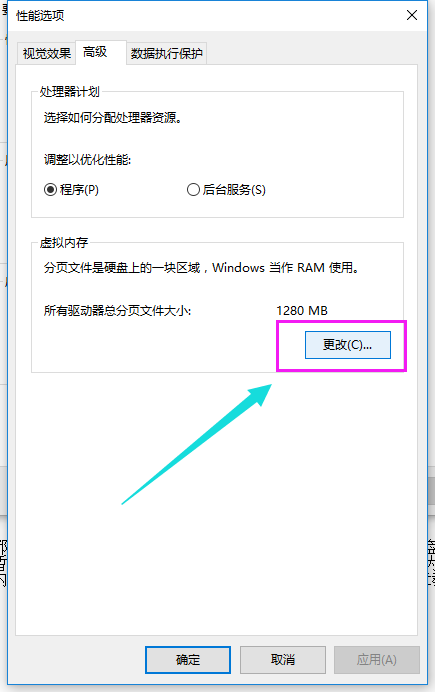 win10(图4)
win10(图4)
取消选中页面顶部的复选框,单击系统所在的驱动器,然后单击“自定义大小”,在“自定义大小”后面的空白框中输入要设置的虚拟内存的大小。输入完成后,点击确定退出。
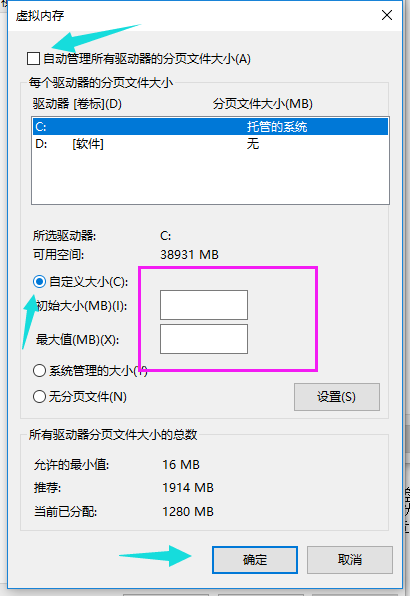 win10(图5)
win10(图5)
以上是win10增加虚拟内存的操作流程。其他系统中添加虚拟内存的操作大致相同。您可以参考编辑器的这篇教程进行操作。